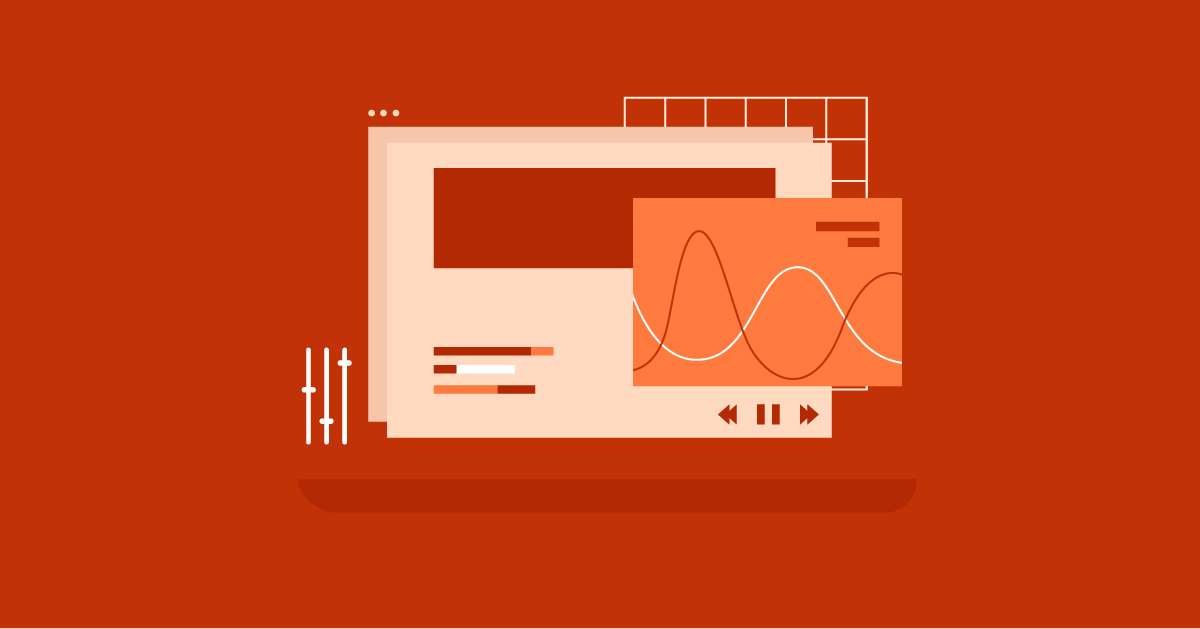Inhaltsverzeichnis
Dieser Fehler kann aus vielen Gründen auftreten. Es könnte ein einfaches Problem auf Ihrer Seite oder ein komplexeres Problem mit dem Server der Website sein. Es kann dazu führen, dass Sie sich festgefahren fühlen und nicht wissen, was zu tun ist. Aber keine Sorge, Sie sind nicht allein. Dieser Leitfaden erklärt den ERR_SSL_PROTOCOL_ERROR in einfachen Worten und gibt Ihnen klare Schritte, um ihn zu beheben.
Egal, ob Sie neu in der Technik sind oder das Internet schon seit Jahren nutzen, wir werden die technischen Begriffe aufschlüsseln und Ihnen schrittweise Anleitungen geben, um schnell wieder online zu gehen. Wir werden auch Tipps teilen, um zu verhindern, dass dieser Fehler erneut auftritt. Also, lassen Sie uns anfangen und diesen Fehler gemeinsam angehen. Am Ende dieses Leitfadens werden Sie wissen, wie Sie den ERR_SSL_PROTOCOL_ERROR wie ein Profi handhaben.
Was ist ERR_SSL_PROTOCOL_ERROR?
Im Kern ist der ERR_SSL_PROTOCOL_ERROR die Art und Weise, wie Ihr Browser sagt: „Ich kann keine sichere Verbindung zu dieser Website herstellen.“ Es ist eine Warnung, die zeigt, dass es ein Problem mit dem SSL/TLS-Handshake gibt.
Dieser Handshake hält Ihre Daten sicher, wenn sie über das Internet gesendet werden. Denken Sie daran wie an einen geheimen Code zwischen Ihrem Browser und dem Server der Website. Wenn sie sich nicht auf den Code einigen können, schlägt die Verbindung fehl und Sie sehen die Fehlermeldung.
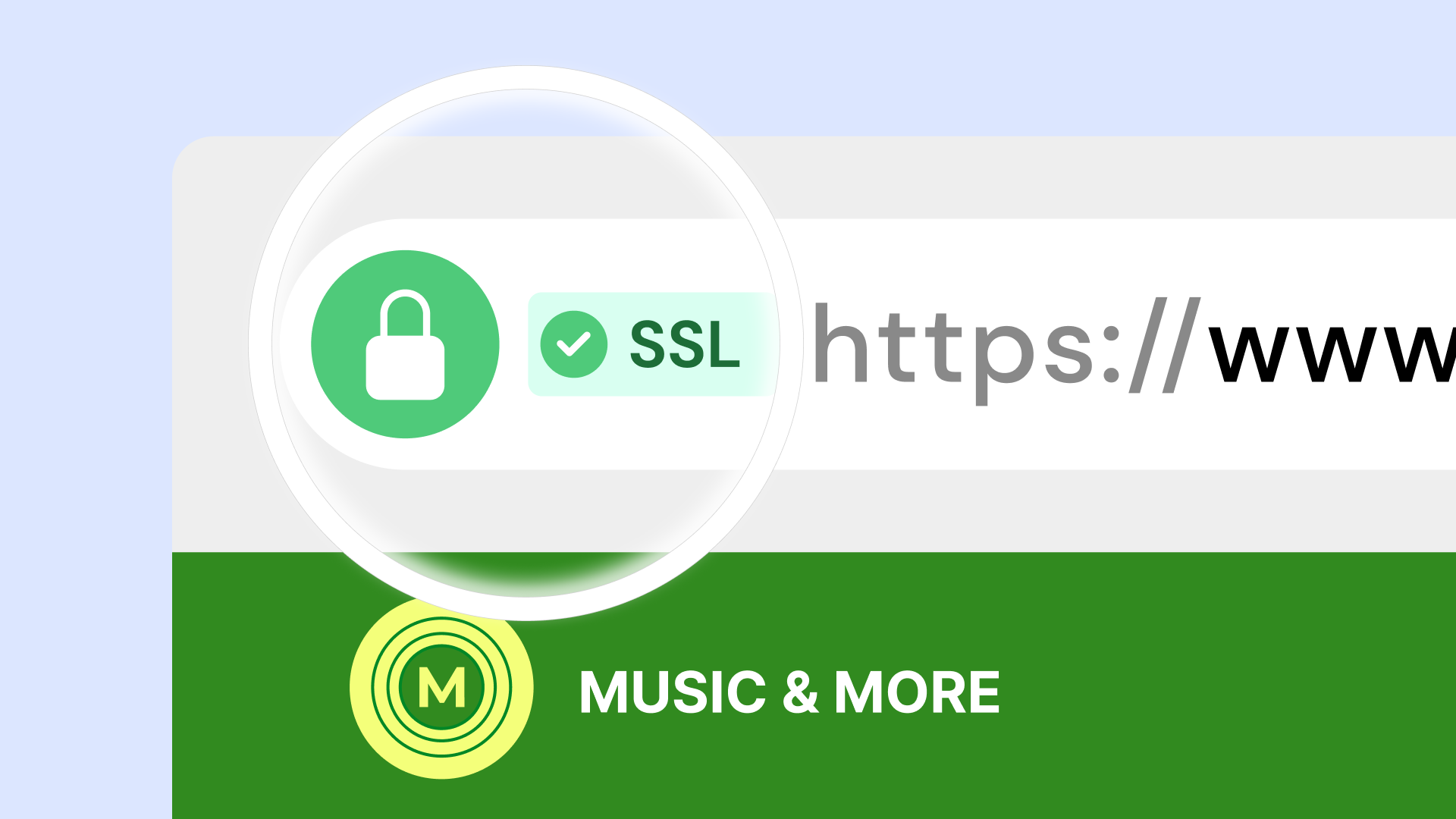
Dieser Fehler ist mit den Sicherheitsregeln verbunden, die Sie online schützen. SSL (Secure Sockets Layer) und seine neuere Version, TLS (Transport Layer Security), sind Sicherheitswerkzeuge, die einen sicheren Pfad zwischen Ihrem Browser und dem Server erstellen.
Sie verschlüsseln Ihre Daten, um sie vor Diebstahl zu schützen. Wenn Sie den ERR_SSL_PROTOCOL_ERROR sehen, bedeutet dies, dass etwas mit diesem Sicherheitsprozess schiefgelaufen ist, was Ihre Daten gefährden könnte.
Warum passiert es?
Jetzt, da wir wissen, was der Fehler bedeutet, lassen Sie uns untersuchen, warum er auftritt. Es gibt viele Gründe, aber wir werden sie in leicht verständliche Teile aufteilen.
- Alter Browser oder Betriebssystem: Ihr Browser und Betriebssystem benötigen regelmäßige Updates, um geschützt zu bleiben und mit den neuesten Web-Inhalten zu arbeiten. Wenn Ihres veraltet ist, entspricht es möglicherweise nicht den Sicherheitsregeln der Website, die Sie besuchen möchten.
- Serverprobleme: Manchmal liegt das Problem beim Server der Website. Wenn seine Sicherheitseinstellungen veraltet oder falsch sind, kann er möglicherweise keine sichere Verbindung mit Ihrem Browser herstellen.
- Falsches Datum und falsche Uhrzeit: Glauben Sie es oder nicht, die Datum- und Uhrzeiteinstellungen Ihres Computers sind für die Online-Sicherheit wichtig. Wenn sie sehr falsch sind, kann dies Probleme mit den Sicherheitsüberprüfungen verursachen und zu dem Fehler führen.
- Interferenzen durch Sicherheitssoftware: Manchmal kann Antivirus- oder Firewall-Software zu vorsichtig sein und sichere Verbindungen versehentlich blockieren.
- Browser-Datenprobleme: Ihr Browser speichert Daten, um Websites schneller zu laden, aber manchmal können diese gespeicherten Daten Probleme mit sicheren Verbindungen verursachen.
- Chrome-Einstellungen oder Add-ons: Einige Chrome-Einstellungen (sogenannte Flags) und Add-ons können manchmal unerwartete Probleme verursachen, einschließlich Problemen mit sicheren Verbindungen.
- QUIC-Protokollprobleme: QUIC ist eine neuere Methode, um Websites schneller zu verbinden, aber es kann manchmal mit älteren Sicherheitsmethoden kollidieren.
- Internetverbindungsprobleme: Eine schwache oder instabile Internetverbindung kann ebenfalls zu Fehlern bei Sicherheits-Handshakes führen.
- VPN- oder Proxy-Probleme: Während VPNs und Proxys Ihre Privatsphäre schützen können, können sie manchmal die Erstellung sicherer Verbindungen erschweren.
- HSTS-Einstellungsprobleme: HSTS ist eine Sicherheitsregel, die erfordert, dass Browser sichere Verbindungen verwenden. Wenn die HSTS-Einstellungen einer Website veraltet oder falsch sind, können sie den Fehler auslösen.
Das Verständnis dieser möglichen Ursachen ist der erste Schritt zur Behebung des ERR_SSL_PROTOCOL_ERROR. Als nächstes werden wir praktische Wege betrachten, um dieses Problem zu lösen und Sie wieder zum Surfen zu bringen.
Einfache Wege zur Behebung des ERR_SSL_PROTOCOL_ERROR
Bevor wir über technischere Lösungen sprechen, beginnen wir mit einigen einfachen Lösungen, die oft den ERR_SSL_PROTOCOL_ERROR beheben. Jeder kann diese Schritte ausprobieren, auch wenn er kein Technikexperte ist.
1. Überprüfen Sie Ihr Datum und Ihre Uhrzeit
Es mag seltsam erscheinen, aber das Datum und die Uhrzeit Ihres Computers können sich auf sichere Verbindungen auswirken. Websites verwenden Sicherheitszertifikate, um zu beweisen, wer sie sind, und diese Zertifikate haben Ablaufdaten. Wenn die Uhr Ihres Computers sehr falsch ist, kann dies Probleme bei der Überprüfung dieser Zertifikate verursachen und zum ERR_SSL_PROTOCOL_ERROR führen.
Wie man es behebt:
Für Windows:
- Klicken Sie mit der rechten Maustaste auf die Uhr in der Taskleiste.
- Klicken Sie auf „Datum/Uhrzeit ändern“.
- Stellen Sie sicher, dass „Uhrzeit automatisch einstellen“ und „Zeitzone automatisch einstellen“ aktiviert sind.
- Wenn sie deaktiviert sind, stellen Sie das richtige Datum und die richtige Uhrzeit selbst ein.
Für Mac:
- Tippen Sie auf das Apple-Logo in der oberen linken Ecke.
- Gehen Sie zu „Systemeinstellungen“ > „Datum & Uhrzeit“.
- Stellen Sie sicher, dass Sie das Kästchen „Datum und Uhrzeit automatisch einstellen“ aktivieren.
- Wenn es nicht aktiviert ist, stellen Sie das richtige Datum und die richtige Uhrzeit selbst ein.
Nachdem Sie Ihr Datum und Ihre Uhrzeit korrigiert haben, versuchen Sie erneut, die Website zu öffnen. Wenn Sie den Fehler immer noch sehen, fahren Sie mit dem nächsten Schritt fort.
2. Löschen Sie die gespeicherten Daten Ihres Browsers
Ihr Browser speichert Dinge wie Cookies, Bilder und Website-Dateien, um Seiten schneller zu laden. Aber manchmal können diese gespeicherten Daten veraltet oder beschädigt sein, was Probleme mit sicheren Verbindungen verursachen kann. Das Löschen dieser Daten behebt oft diese Probleme und löst den ERR_SSL_PROTOCOL_ERROR.
Wie man es behebt:
Die Schritte sind für jeden Browser etwas unterschiedlich, aber hier ist, wie es in Chrome geht:
- Klicken Sie auf die drei Punkte in der oberen rechten Ecke des Browsers.
- Gehen Sie zu „Einstellungen“ > „Datenschutz und Sicherheit“ > „Browserdaten löschen“.
- Stellen Sie sicher, dass die Kontrollkästchen „Zwischengespeicherte Bilder und Dateien“ und „Cookies und andere Websitedaten“ ausgewählt sind.
- Wählen Sie einen Zeitraum (wie „Letzte Stunde“ oder „Gesamte Zeit“).
- Klicken Sie auf „Daten löschen“.
Machen Sie dies für alle anderen Browser, die Sie verwenden. Denken Sie daran, dass das Löschen Ihrer gespeicherten Daten Sie von Websites abmeldet und einige gespeicherte Einstellungen löschen kann, aber es lohnt sich, um den ERR_SSL_PROTOCOL_ERROR zu beheben.
3. QUIC-Protokoll deaktivieren
QUIC (Quick UDP Internet Connections) ist eine neue Methode, um Webverbindungen zu beschleunigen. Obwohl es normalerweise hilfreich ist, kann es manchmal mit älteren Sicherheitsmethoden kollidieren und den ERR_SSL_PROTOCOL_ERROR verursachen. Das Deaktivieren von QUIC für eine Weile kann Ihnen helfen zu sehen, ob es das Problem verursacht.
Wie man es behebt:
- Geben Sie in Ihrem Chrome-Browser chrome://flags in die Adressleiste ein und drücken Sie Enter.
- Geben Sie in die Suchleiste QUIC ein, um die richtige Einstellung zu finden.
- Ändern Sie „Experimentelles QUIC-Protokoll“ auf „Deaktiviert“.
- Starten Sie Ihren Browser neu.
Wenn das Deaktivieren von QUIC den Fehler behebt, müssen Sie möglicherweise auf ein Chrome-Update warten, um das Problem zu beheben, oder Sie können vorübergehend einen anderen Browser verwenden.
4. Antivirus oder Firewall kurzzeitig deaktivieren
Ihr Antivirus oder Ihre Firewall soll Sie vor Online-Bedrohungen schützen, kann aber manchmal zu vorsichtig sein. Es könnte sichere Verbindungen fälschlicherweise als gefährlich einstufen und blockieren, was zum ERR_SSL_PROTOCOL_ERROR führt. Das kurzzeitige Deaktivieren Ihrer Sicherheitssoftware kann Ihnen helfen zu sehen, ob sie das Problem verursacht.
Wie man es behebt:
Warnung: Das Deaktivieren Ihres Antivirus oder Ihrer Firewall, auch nur für kurze Zeit, kann Ihren Computer anfällig für Angriffe machen. Tun Sie dies nur, wenn Sie sicher sind, dass die Website, die Sie besuchen möchten, sicher ist, und schalten Sie Ihre Sicherheitssoftware so schnell wie möglich wieder ein.
Die Schritte zum Deaktivieren von Antivirus- oder Firewall-Software sind für jedes Programm unterschiedlich. Normalerweise finden Sie eine Option zum kurzzeitigen Deaktivieren in den Einstellungen des Programms oder durch Rechtsklick auf das Symbol im System-Tray. Überprüfen Sie die Hilfeanleitung Ihrer Software für spezifische Anweisungen.
Wenn das Deaktivieren Ihrer Sicherheitssoftware den Fehler behebt, müssen Sie möglicherweise deren Einstellungen ändern, um sichere Verbindungen zuzulassen, oder Sie können ein anderes Sicherheitsprogramm ausprobieren, das weniger wahrscheinlich Probleme verursacht.
5. Probleme mit Chrome-Einstellungen oder Add-ons suchen
Chrome-Einstellungen (sogenannte Flags) sind Testfunktionen, die manchmal unerwartete Probleme verursachen können, einschließlich Problemen mit sicheren Verbindungen. Ebenso können Browser-Add-ons, obwohl oft hilfreich, manchmal den Sicherheitsprozess stören. Das Deaktivieren von Flags und Add-ons nacheinander kann Ihnen helfen, diejenigen zu finden, die Konflikte verursachen.
Wie man es behebt:
Für Chrome-Flags:
- Gehen Sie erneut zu chrome://flags in Ihrem Browser.
- Suchen Sie nach Flags, die Sie kürzlich aktiviert haben, und versuchen Sie, sie nacheinander zu deaktivieren.
- Starten Sie Ihren Browser nach jeder Änderung neu und überprüfen Sie, ob der Fehler verschwunden ist.
- Wenn Sie ein Flag finden, das Probleme verursacht, können Sie es deaktiviert lassen oder nach Updates oder anderen Lösungen suchen.
Für Add-ons:
- Klicken Sie auf die drei Punkte in der oberen rechten Ecke von Chrome.
- Gehen Sie zu „Weitere Tools“ > „Erweiterungen“.
- Deaktivieren Sie jedes Add-on nacheinander.
- Aktualisieren Sie nach jeder Änderung die Seite und sehen Sie, ob der Fehler verschwindet.
- Wenn Sie ein Add-on finden, das Konflikte verursacht, können Sie es entfernen, deaktivieren oder nach Updates oder Alternativen suchen.
Denken Sie daran, dass das Deaktivieren von Flags oder Add-ons Ihre Browser-Erfahrung verändern kann, also deaktivieren Sie nur diejenigen, bei denen Sie sich wohl fühlen, und aktivieren Sie sie wieder, sobald Sie die Ursache des ERR_SSL_PROTOCOL_ERROR gefunden oder behoben haben.
6. Aktualisieren Sie Ihren Browser oder Ihr Betriebssystem
Wie bereits erwähnt, können alte Browser und Betriebssysteme Schwierigkeiten haben, mit neueren Sicherheitsmethoden zu arbeiten. Die Verwendung der neuesten Versionen kann oft den ERR_SSL_PROTOCOL_ERROR beheben.
Wie man es behebt:
Für Ihren Browser: Die meisten neuen Browser aktualisieren sich selbst. Suchen Sie nach einer Option wie „Über“ in den Einstellungen oder im Hilfemenü. Dies überprüft normalerweise auf Updates und fordert Sie auf, diese zu installieren, wenn sie verfügbar sind.
Für Ihr Betriebssystem:
- Windows: Gehen Sie zu „Einstellungen“ > „Update und Sicherheit“ > „Windows Update“ und suchen Sie nach Updates.
- Mac: Um Ihre Software zu aktualisieren, klicken Sie einfach auf das Apple-Symbol in der oberen linken Ecke und wählen dann „Systemeinstellungen“ gefolgt von „Software-Update“.
Das Aktualisieren Ihres Browsers oder Betriebssystems hilft nicht nur, den ERR_SSL_PROTOCOL_ERROR zu beheben, sondern bietet Ihnen auch die neuesten Sicherheitsupdates und Funktionen.
Erweiterte Lösungen für technisch versierte Benutzer
Wenn die grundlegenden Schritte den ERR_SSL_PROTOCOL_ERROR nicht behoben haben, ist es Zeit, einige fortgeschrittenere Methoden auszuprobieren. Diese Schritte erfordern technisches Know-how, können aber helfen, schwierigere Probleme zu lösen.
1. Überprüfen Sie den SSL/TLS-Handshake mit Entwickler-Tools
Moderne Browser haben leistungsstarke Tools, um Webverbindungen genau zu untersuchen. Zum Beispiel kann der SSL/TLS-Handshake Hinweise darauf geben, was schief läuft.
Wie man es macht:
- Öffnen Sie die Website in Ihrem Browser.
- Drücken Sie F12 oder klicken Sie mit der rechten Maustaste und wählen Sie „Untersuchen“, um die Entwicklertools zu öffnen.
- Gehen Sie zum Tab „Sicherheit“ oder „Netzwerk“ (dies kann je nach Browser an einem anderen Ort sein).
- Suchen Sie nach Informationen über den SSL/TLS-Handshake. Sie könnten Fehlermeldungen oder Warnungen sehen, die das Problem erklären.
- Achten Sie auf Dinge wie die SSL/TLS-Version, Verschlüsselungssuiten und Zertifikatsinformationen.
Das Verstehen dieser Daten kann schwierig sein, aber es kann Ihnen helfen, spezifische Probleme zu erkennen, wie z.B. nicht übereinstimmende Protokolle oder bestimmte Probleme.
2. Überprüfen Sie die Kompatibilität der Verschlüsselungssuiten
Verschlüsselungssuiten sind Regelwerke, die verwendet werden, um Daten während des SSL/TLS-Handshakes zu sichern. Wenn Ihr Browser und der Server der Website keine gemeinsamen Verschlüsselungssuiten haben, schlägt die Verbindung fehl.
So überprüfen Sie es:
- Verwenden Sie die SSL/TLS-Handshake-Informationen aus den Entwicklertools, um zu sehen, welche Verschlüsselungssuiten der Server unterstützt.
- Vergleichen Sie diese mit den Verschlüsselungssuiten, die Ihr Browser unterstützt. Diese Informationen finden Sie normalerweise in den Einstellungen Ihres Browsers oder durch eine Online-Suche.
- Wenn es keine Überschneidungen gibt, bedeutet dies, dass ein Kompatibilitätsproblem vorliegt.
In einigen Fällen können Sie in den Einstellungen Ihres Browsers mehr Verschlüsselungssuiten aktivieren. Aber seien Sie vorsichtig – dies könnte Ihre Verbindung weniger sicher machen.
3. Überprüfen Sie die Serverkonfiguration
Während sich die meisten der besprochenen Lösungen auf Ihre Seite (Ihren Browser und Computer) konzentrieren, kommt der ERR_SSL_PROTOCOL_ERROR manchmal vom Server selbst. Probleme wie falsche Einstellungen, veraltete Software oder inkompatible SSL/TLS-Einstellungen können eine sichere Verbindung verhindern.
Das Überprüfen und Beheben von serverseitigen Problemen erfordert jedoch normalerweise Admin-Zugriff auf das Hosting der Website. Wenn Sie die Website nicht besitzen oder betreiben, sollten Sie jemanden kontaktieren, der dies tut, um Hilfe zu erhalten.
Wenn Sie Zugriff haben, hier sind einige Dinge, die Sie überprüfen sollten:
- SSL-Zertifikat: Stellen Sie sicher, dass die Website ein gültiges SSL-Zertifikat installiert hat und dass es nicht abgelaufen oder widerrufen wurde.
- Server-Software: Überprüfen Sie, ob die Server-Software (wie Apache oder Nginx) und alle SSL/TLS-Bibliotheken auf dem neuesten Stand sind.
- SSL/TLS-Protokolle und Verschlüsselungssuiten: Stellen Sie sicher, dass der Server moderne und sichere SSL/TLS-Protokolle (wie TLS 1.2 oder 1.3) unterstützt und eine Reihe kompatibler Verschlüsselungssuiten anbietet.
Wenn Sie einen Website-Builder wie Elementor verwenden, kann der Prozess der Verwaltung von SSL/TLS vereinfacht werden. Viele Hosting-Anbieter, einschließlich Elementor Hosting, bieten eine nahtlose Integration mit Let’s Encrypt, um kostenlose SSL-Zertifikate bereitzustellen und deren Erneuerung zu automatisieren.
4. Testen Sie Ihre Internetverbindung
Manchmal kann der ERR_SSL_PROTOCOL_ERROR aufgrund von Problemen mit Ihrer Internetverbindung auftreten.
Denken Sie daran, dass eine instabile oder unzuverlässige Internetverbindung den SSL/TLS-Handshake stören kann. Dieser Handshake ist wie ein geheimes Begrüßungsritual zwischen Ihrem Browser und einer Website, und wenn er unterbrochen wird, können Sie keine sichere Verbindung herstellen.
Hier sind ein paar einfache Schritte, um Ihre Internetverbindung zu testen:
- Überprüfen Sie andere Websites: Versuchen Sie, andere Websites zu öffnen, um zu sehen, ob Sie ähnliche Verbindungsprobleme haben. Wenn Sie keine Websites öffnen können, liegt das Problem wahrscheinlich an Ihrer Internetverbindung.
- Starten Sie Ihren Router neu: Manchmal kann das einfache Aus- und Einschalten Ihres Routers Verbindungsprobleme beheben. Trennen Sie Ihren Router von der Stromquelle, warten Sie eine Weile und schließen Sie ihn dann wieder an.
- Rufen Sie Ihren Internetanbieter an: Wenn das Problem weiterhin besteht, kontaktieren Sie Ihren ISP, um das Problem zu melden und zu fragen, ob es bekannte Ausfälle oder Probleme in Ihrer Region gibt.
Eine gute Internetverbindung ist entscheidend für ein reibungsloses Surferlebnis. Andernfalls werden Sie auf ärgerliche Fehler wie den ERR_SSL_PROTOCOL_ERROR stoßen.
5. Umgehen Sie HSTS-Einstellungen (mit Vorsicht)
HSTS (HTTP Strict Transport Security) ist eine Sicherheitsfunktion, die Browser zwingt, für eine festgelegte Zeit HTTPS-Verbindungen zu verwenden, selbst wenn Sie versuchen, HTTP zu verwenden. Während HSTS die Sicherheit verbessert, können alte oder falsche HSTS-Einstellungen manchmal den ERR_SSL_PROTOCOL_ERROR verursachen.
So umgehen Sie HSTS (vorsichtig sein):
- Löschen Sie HSTS-Einstellungen in Chrome:
- Geben Sie chrome://net-internals/#hsts in die Adressleiste ein und drücken Sie Enter.
- Geben Sie im Abschnitt „Domain-Sicherheitsrichtlinien löschen“ den Domainnamen der Website ein und klicken Sie auf „Löschen“.
Warnung: Das Umgehen von HSTS kann Ihre Verbindung vorübergehend weniger sicher machen. Tun Sie dies nur, wenn Sie der Website vertrauen und die möglichen Risiken verstehen. Schalten Sie HSTS so schnell wie möglich wieder ein.
Das Umgehen von HSTS sollte der letzte Ausweg sein. Verwenden Sie es nur in spezifischen Situationen, in denen Sie sicher sind, dass die Website sicher ist und Sie dringend darauf zugreifen müssen.
So verhindern Sie den ERR_SSL_PROTOCOL_ERROR in Zukunft
Nachdem wir nun besprochen haben, wie man das Problem behebt, lassen Sie uns darüber sprechen, wie man es verhindert. Genau wie regelmäßige Wartung am Auto Pannen verhindern kann, können einige vorbeugende Maßnahmen die Wahrscheinlichkeit, den ERR_SSL_PROTOCOL_ERROR wieder zu sehen, erheblich reduzieren.
Dinge, die Sie tun können
Als Internetnutzer können Sie dazu beitragen, Ihr Surferlebnis sicher und reibungslos zu gestalten, indem Sie einige einfache, aber effektive Gewohnheiten annehmen.
1. Aktualisieren Sie Ihren Browser und Ihr Betriebssystem, um sicher zu bleiben
Das ist wirklich wichtig. Alte Software ist wie eine sitzende Ente für Hacker und muss normalerweise besser mit den neuesten Web-Technologien wie SSL/TLS-Protokollen zusammenarbeiten. Machen Sie es sich zur Gewohnheit, regelmäßig nach Browser- und Betriebssystem-Updates zu suchen und diese zu installieren. Die meisten modernen Browser und Betriebssysteme haben integrierte Update-Funktionen, die dies schnell und einfach machen.
2. Löschen Sie regelmäßig den Cache und die Daten Ihres Browsers
Während der Cache Ihres Browsers Seiten schneller laden kann, kann er auch alte oder beschädigte Daten sammeln, die SSL/TLS-Verbindungen stören. Gewöhnen Sie sich an, Ihren Cache und Ihre Daten ab und zu zu löschen. Es ist ein kleiner Aufwand, der Ihnen später viel Ärger ersparen kann.
3. Verwenden Sie gute Antivirus- und Firewall-Software
Antivirus- und Firewall-Software sind Ihre erste Verteidigungslinie gegen Online-Bedrohungen. Es ist jedoch wichtig, bekannte Sicherheitslösungen zu wählen, die gut mit SSL/TLS-Verbindungen funktionieren. Vermeiden Sie übermäßig aggressive Sicherheitssoftware, die gute Verbindungen versehentlich blockieren könnte.
4. Seien Sie vorsichtig mit Chrome-Flags und Erweiterungen
Chrome-Flags und Browser-Erweiterungen können Ihr Surfen verbessern, aber sie können auch unerwartete Probleme verursachen. Achten Sie auf die Flags und Erweiterungen, die Sie aktivieren, und wenn Sie den ERR_SSL_PROTOCOL_ERROR sehen, versuchen Sie, sie nacheinander zu deaktivieren, um zu sehen, ob eine von ihnen Probleme verursacht.
5. Halten Sie Ihre Internetverbindung stabil
Wenn Ihr Internet Probleme macht, sei es langsam oder unterbrochen, kann dies den SSL/TLS-Handshake stören und diesen Fehler verursachen. Stellen Sie sicher, dass Sie eine zuverlässige Internetverbindung haben, insbesondere beim Besuch von Websites, die sichere Verbindungen benötigen. Wenn Sie häufig Verbindungsprobleme haben, sollten Sie in Erwägung ziehen, Ihren Internetanbieter zu kontaktieren.
6. Richten Sie VPN- oder Proxy-Einstellungen sorgfältig ein
VPNs und Proxys können nützliche Werkzeuge sein, um Ihre Informationen online privat und sicher zu halten, aber sie können auch die Dinge komplizierter machen und möglicherweise SSL/TLS-Verbindungen stören. Wenn Sie ein VPN oder einen Proxy verwenden, stellen Sie sicher, dass es richtig eingerichtet ist und nicht mit den Sicherheitseinstellungen Ihres Browsers kollidiert.
7. Choose a Good SSL Certificate Provider
Ein SSL-Zertifikat ist entscheidend, um Ihre Website sicher zu halten. Es verschlüsselt Daten, die zwischen Ihrem Server und den Browsern der Besucher gesendet werden. Stellen Sie sicher, dass Sie Ihr Zertifikat von einem vertrauenswürdigen Anbieter mit starker Sicherheit erhalten. Dies hilft sicherzustellen, dass Ihr Zertifikat echt und sicher ist, wodurch das Risiko von Fehlern und Schwachstellen verringert wird.
8. Halten Sie Ihre Server-Software auf dem neuesten Stand
Genau wie Browser und Betriebssysteme benötigen auch Ihre Server-Software und die SSL/TLS-Tools, die sie verwendet, Updates. Diese Updates beheben oft Sicherheitsprobleme, verbessern die Funktionalität und support neuere Methoden. Das regelmäßige Aktualisieren Ihres Servers hilft, Schwachstellen und Probleme zu vermeiden, die den ERR_SSL_PROTOCOL_ERROR verursachen könnten.
9. Richten Sie HSTS korrekt ein
HSTS (HTTP Strict Transport Security) ist ein leistungsstarkes Sicherheitswerkzeug, das sicherstellt, dass HTTPS-Verbindungen verwendet werden. Dies schützt vor Angriffen, die versuchen, Ihre Verbindung herabzustufen oder Cookies zu stehlen. Aber wenn HSTS nicht richtig eingerichtet ist, kann es manchmal den ERR_SSL_PROTOCOL_ERROR verursachen. Stellen Sie sicher, dass Ihre HSTS-Richtlinie korrekt eingerichtet ist. Dies umfasst das Festlegen der richtigen max-age und das Hinzufügen aller erforderlichen Preloading-Anweisungen.
10. Überprüfen Sie regelmäßig die Serverprotokolle auf Fehler
Serverprotokolle geben Ihnen viele Informationen darüber, wie Ihre Website funktioniert und welche Probleme sie möglicherweise hat. Schauen Sie sich diese Protokolle regelmäßig an, um SSL/TLS-Fehler oder Warnungen zu finden, die den ERR_SSL_PROTOCOL_ERROR für einige Besucher verursachen könnten. Das schnelle Beheben dieser Probleme hilft sicherzustellen, dass jeder eine reibungslose und sichere Erfahrung auf Ihrer Website hat.
11. Denken Sie darüber nach, einen Website-Builder wie Elementor zu verwenden
Wenn Sie technisch versierter sein müssen, kann die Verwendung eines Website-Builders wie Elementor es einfacher machen, SSL/TLS korrekt einzurichten.
Elementors benutzerfreundliche Oberfläche und integrierte Funktionen führen Sie durch die notwendigen Schritte. Dies hilft, das Risiko von Einrichtungsfehlern zu verringern, die zum ERR_SSL_PROTOCOL_ERROR führen könnten.
12. Erwägen Sie die Hosting-Optionen von Elementor
Die Wahl eines guten Hosting-Anbieters ist wirklich wichtig für die Leistung und Sicherheit Ihrer Website.
Elementors Hosting-Optionen gehen einen Schritt weiter, indem sie optimierte Server-Setups und automatische Updates anbieten. Diese praktische Methode beseitigt alle Unsicherheiten bei der Einrichtung einer sicheren SSL/TLS-Verbindung. Es reduziert auch erheblich die Wahrscheinlichkeit, die lästige ERR_SSL_PROTOCOL_ERROR-Meldung zu sehen.
Weitere Tipps und Überlegungen
Während wir die Hauptwege zur Behebung und Vermeidung des ERR_SSL_PROTOCOL_ERROR behandelt haben, hier noch ein paar weitere Tipps und Überlegungen. Diese Einblicke können Ihnen helfen, den Fehler besser zu verstehen und Ihnen mehr Werkzeuge an die Hand geben, um damit effektiv umzugehen.
Um den ERR_SSL_PROTOCOL_ERROR zu verstehen, ist es hilfreich, ein wenig über die dahinter stehenden Technologien zu wissen: SSL/TLS und HSTS.
- SSL/TLS: SSL (Secure Sockets Layer) und seine neuere Version, TLS (Transport Layer Security), sind Sicherheitstools, die sichere Kommunikation im Internet ermöglichen. Sie verschlüsseln Daten während der Übertragung und schützen sie davor, von anderen eingesehen oder verändert zu werden. Der ERR_SSL_PROTOCOL_ERROR bedeutet oft, dass es ein Problem mit diesem Verschlüsselungsprozess gibt.
- HSTS: HSTS (HTTP Strict Transport Security) fügt eine weitere Sicherheitsebene hinzu. Es zwingt Browser, für eine festgelegte Zeit HTTPS-Verbindungen zu verwenden, selbst wenn jemand versucht, über HTTP auf die Website zuzugreifen. Dies verhindert verschiedene Arten von Angriffen, aber wenn es nicht richtig eingerichtet ist, kann es manchmal zu dem Fehler führen, über den wir sprechen.
Das Verständnis dieser Technologien hilft Ihnen, bessere Entscheidungen über die Behebung von Problemen und die Sicherheit Ihrer Website zu treffen.
So beheben Sie den Fehler auf mobilen Geräten
Während die besprochenen Schritte sowohl für Computer als auch für mobile Geräte gelten, gibt es einige besondere Überlegungen für mobile Nutzer:
- App-Cache: Mobile Apps speichern oft Daten in ihrem eigenen Speicher. Das Löschen dieses Caches für Ihren Browser oder verwandte Apps kann helfen, den Fehler zu beheben.
- Netzwerkeinstellungen: Überprüfen Sie die Netzwerkeinstellungen Ihres mobilen Geräts, um sicherzustellen, dass sie richtig konfiguriert sind. Probleme mit Wi-Fi oder mobilen Daten können zu SSL/TLS-Verbindungsproblemen beitragen.
- Geräteeinschränkungen: Einige mobile Geräte oder Netzwerkeinstellungen können Einschränkungen für bestimmte SSL/TLS-Protokolle oder Chiffren haben. In diesem Fall müssen Sie möglicherweise die Geräteeinstellungen ändern oder Ihren Netzwerkadministrator kontaktieren.
Denken Sie daran, dass die Hauptideen zur Fehlerbehebung gleich bleiben, aber die genauen Schritte auf mobilen Geräten unterschiedlich sind.
Verschiedene Versionen der Fehlermeldung
Der ERR_SSL_PROTOCOL_ERROR kann manchmal mit leicht unterschiedlicher Wortwahl angezeigt werden. Jede Version gibt zusätzliche Hinweise darauf, was das Problem verursacht:
- ERR_SSL_VERSION_OR_CIPHER_MISMATCH: Dies deutet darauf hin, dass Ihr Browser und der Server der Website sich nicht auf die zu verwendenden SSL/TLS-Versionen oder Chiffren einigen können.
- ERR_SSL_BAD_RECORD_MAC_ALERT: Dies weist auf ein mögliches Problem mit der Datenintegritätsprüfung während des SSL/TLS-Handshakes hin. Es könnte durch Netzwerkprobleme oder Serverfehlkonfigurationen verursacht werden.
- ERR_CONNECTION_CLOSED: Dies ist ein allgemeinerer Fehler. Er könnte mit SSL/TLS-Problemen zusammenhängen, aber auch durch andere Netzwerk- oder Serverprobleme verursacht werden.
Achten Sie auf die genaue Wortwahl der Fehlermeldung. Sie kann Ihnen helfen, die nützlichsten Schritte zur Fehlerbehebung zu finden.
Wie KI bei der Website-Sicherheit und Problemlösung hilft
KI wird immer besser darin, Websites sicherer zu machen und uns bei der Problemlösung zu helfen. KI-gestützte Tools können potenzielle Schwachstellen erkennen, verdächtige Aktivitäten aufspüren und sogar automatische Lösungen für häufige Fehler wie den ERR_SSL_PROTOCOL_ERROR anbieten.
Zum Beispiel fügen Website-Builder wie Elementor KI-Funktionen hinzu, um Benutzern zu helfen, sichere Websites zu erstellen und zu verwalten. Elementors KI-Funktionen können helfen, SSL/TLS-Einrichtungsprobleme zu finden und zu beheben, sodass Ihre Besucher ein reibungsloses und sicheres Surferlebnis haben.
Während KI kein Allheilmittel für alle Sicherheits- und Problemlösungsherausforderungen ist, ist sie ein nützliches Werkzeug, das Ihre Bemühungen unterstützen und Sie vor potenziellen Bedrohungen schützen kann.
Abschließende Gedanken
Der ERR_SSL_PROTOCOL_ERROR mag zunächst beängstigend erscheinen, aber er ist nicht unlösbar. Indem Sie der Ursache des Problems auf den Grund gehen und die Tipps in diesem Leitfaden befolgen, können Sie es beheben und zu Ihren Lieblingswebsites zurückkehren. Kein Problem! Lassen Sie sich von einer verwirrenden Fehlermeldung nicht Ihre Online-Erfahrung verderben – übernehmen Sie die Kontrolle und beheben Sie das Problem wie ein Profi!
Denken Sie daran, dass sich das Internet ständig verändert. Neue Technologien und Sicherheitsherausforderungen tauchen ständig auf, daher ist es wichtig, informiert zu bleiben und Ihre Methoden anzupassen. Wenn Sie weiterhin Probleme haben oder weitere Hilfe benötigen, wenden Sie sich an das support-Team Ihres Browsers oder den Website-Besitzer.
Wenn Sie nach einer leistungsstarken und benutzerfreundlichen Plattform suchen, um Ihre eigenen Websites zu erstellen und zu verwalten, sollten Sie Elementor ausprobieren. Seine benutzerfreundliche Oberfläche, starken Funktionen und der Fokus auf Sicherheit können Ihnen helfen, eine reibungslose Online-Präsenz zu schaffen und das Risiko von Fehlern wie dem ERR_SSL_PROTOCOL_ERROR zu verringern.
Wir hoffen, dass dieser Leitfaden den ERR_SSL_PROTOCOL_ERROR erklärt und Ihnen die Werkzeuge gegeben hat, um ihn effektiv zu beheben. Viel Spaß beim Surfen!
Suchen Sie nach neuen Inhalten?
Durch die Eingabe Ihrer email erklären Sie sich damit einverstanden, E-Mails von Elementor zu erhalten, einschließlich Marketing-E-Mails,
und stimmen unseren Allgemeinen Geschäftsbedingungen sowie unserer Datenschutzrichtlinie zu.